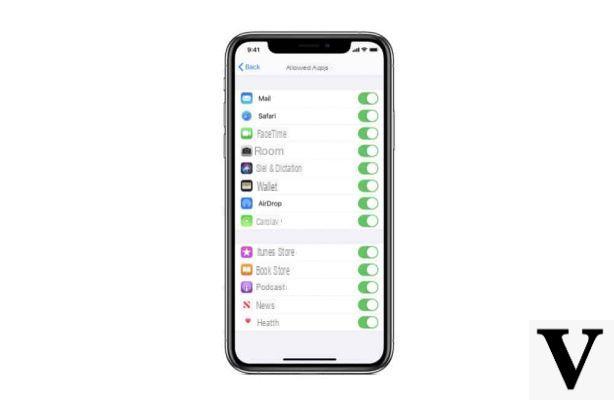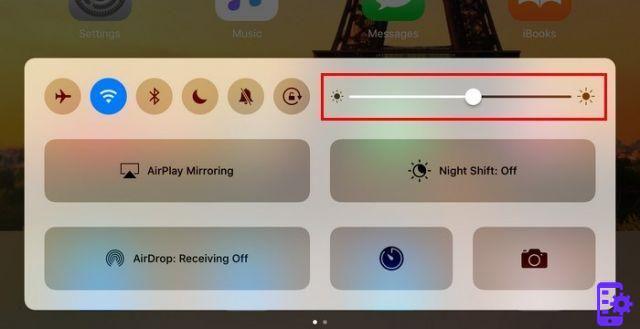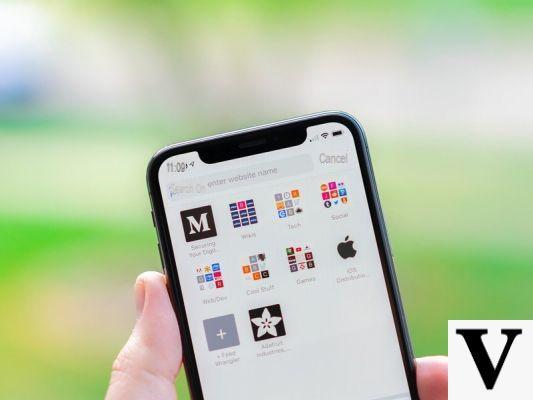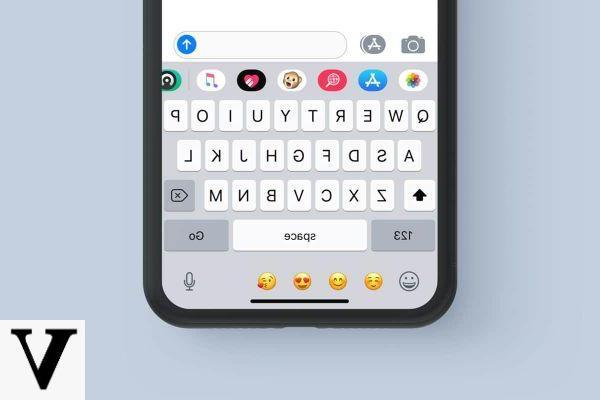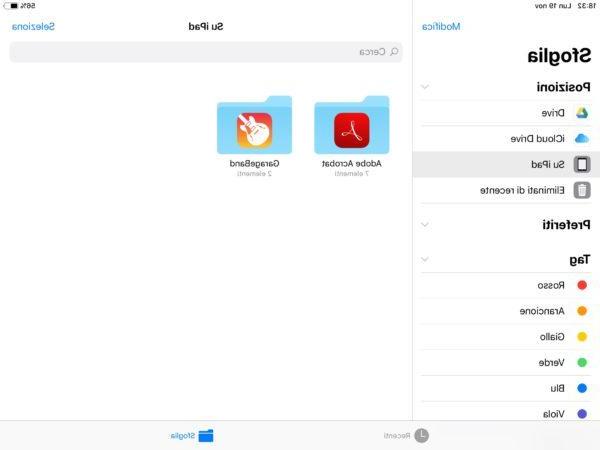Lorsque nous avons brûlé tous les câbles, nous avons cessé de faire des sauvegardes locales et avons adhéré au concept de "nuage“, Peu ont pensé au fait que le stockage cloud ne pouvait pas être illimité ! Dans le cas des appareils Apple, le service iCloud, par exemple des offres seulement 5 Go d'espace libre. Si vous dépassez cette "limite", un message apparaît immédiatement vous demandant de mettre à jour, évidemment moyennant des frais. Dans cet article, nous voyons quelques astuces que vous pouvez suivre pour libérer de l'espace précieux sur iCloud.
index
- Gestion du stockage ICloud depuis Mac
- Gestion de la mémoire ICloud à partir d'appareils iOS
- Désactiver la sauvegarde pour économiser de l'espace
Gestion du stockage ICloud depuis Mac
Pour gérer le stockage iCloud depuis votre Mac, vous pouvez utiliser la "Recherche Spotlight" ou le "Menu Pomme" pour accéder aux "Préférences Système".
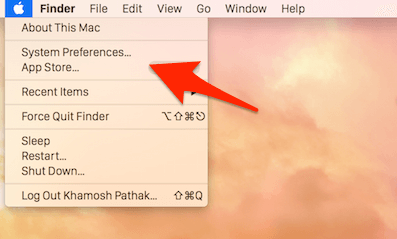
Il choisit « iCloud » puis « Gestion ».
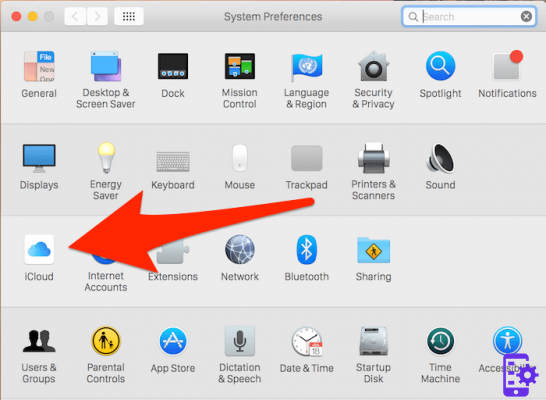
Dans la barre latérale, vous verrez les différentes sections. Ci-dessous, vous verrez un graphique qui résume la quantité d'espace occupé et disponible sur iCloud.
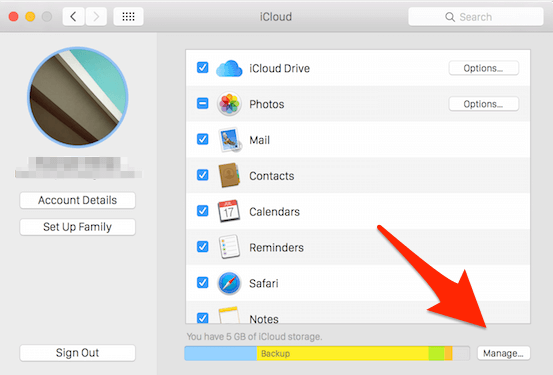
Si vous trouvez quelque chose à supprimer, comme une sauvegarde ou des photos, cliquez pour les mettre en surbrillance et dans la barre inférieure, choisissez "Supprimer".
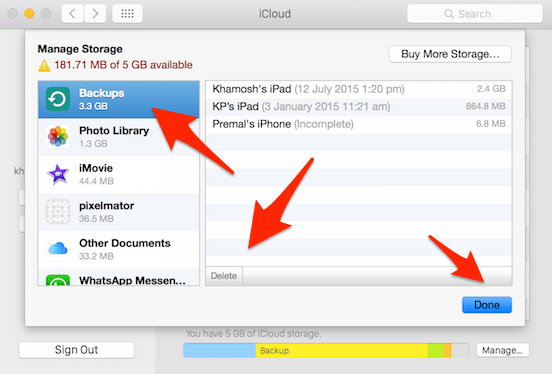
Gestion de la mémoire ICloud à partir d'appareils iOS
Sur iOS, vous pouvez faire une procédure similaire à celle vue ci-dessus pour Mac, seule l'interface utilisateur change.
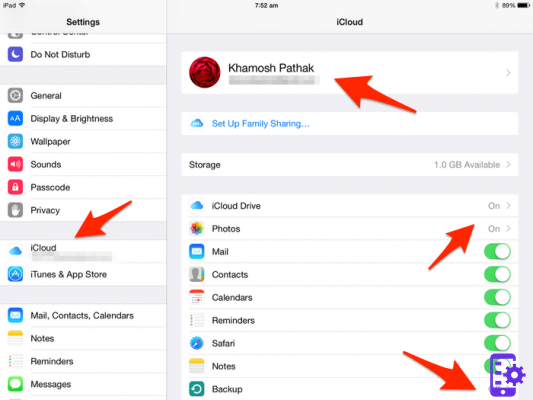
Allez dans "Paramètres -> iCloud -> Gérer"
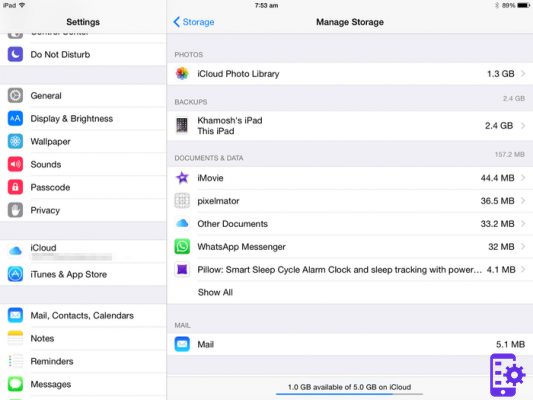
Ici, vous verrez une liste de toutes les choses qui occupent de l'espace iCloud. Choisissez une option pour afficher plus de détails et pouvoir effacer les données inutiles et libérer de l'espace.
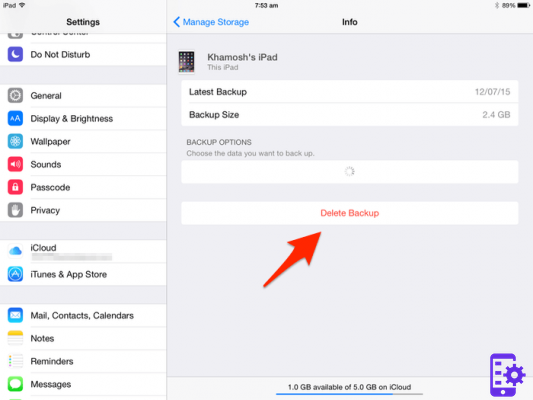
Désactiver la sauvegarde pour économiser de l'espace
Une fois que vous avez supprimé les éléments inutiles, voyons ce qu'il faut faire pour empêcher iCloud de se remplir immédiatement. Les deux choses qui occupent le plus d'espace sur iCloud sont i sauvegarde et le photo. Si vous êtes le genre de personne qui n'a pas besoin d'avoir une sauvegarde de périphérique sur iCloud, vous pouvez sauvegarder en toute sécurité localement via iTunes. Dans ce cas, vous pouvez désactiver la sauvegarde automatique sur iCloud et libérer immédiatement de précieux Go.
Vous pouvez désactiver la "Sauvegarde" depuis le menu "icloud" dans "réglages" .
Pour les photos c'est un peu plus complexe. Avant l'arrivée d'iOS8, vous pouviez conserver gratuitement les 1000 dernières photos sur iCloud pendant 30 jours. Maintenant, cela ne peut plus être fait. Si vous souhaitez désactiver l'enregistrement de photos sur iCloud, vous devez d'abord trouver une solution de sauvegarde alternative.
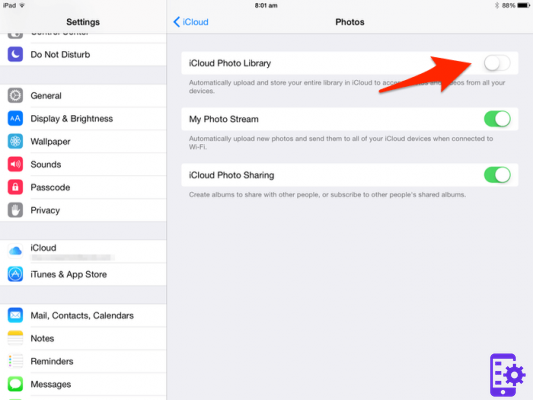
Depuis l'option "iCloud", allez dans le menu "Photos" puis désactivez "iCloud Photo Library" (vous pouvez également le faire depuis Mac).
64